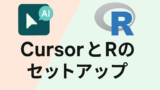この記事では、CursorとRでデータ解析を始めたばかりの方が最初に押さえておくべきポイントを紹介します。楽しい解析に入る前に、画面の構成やファイルの作成手順をしっかり押さえておくことが大切です。
CursorとRの準備がまだ済んでない方は下記記事をご確認ください。
基本画面の機能を把握しよう
プログラミングに不慣れな方は、初めてエディタを開いたときに画面や文字がたくさんあって、どこから始めればいいのかわからないと思います。まずは、画面上の各領域の名前と役割を把握しましょう。
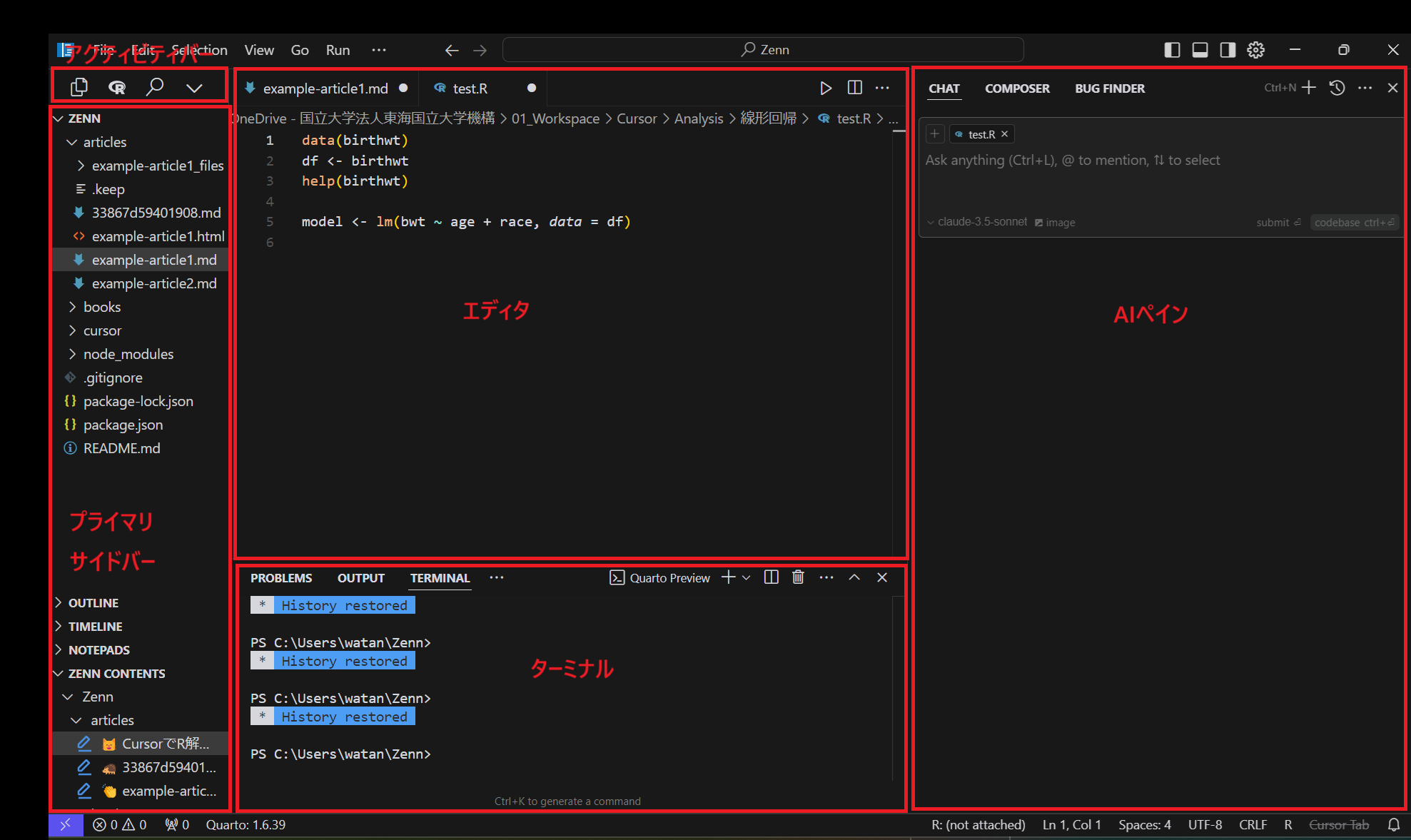
Cursorの画面の見方
1. アクティビティバー
さまざまな機能に素早くアクセスするためのアイコンが表示されます。
以下のようなアイコンが並んでいます。
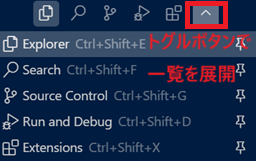
- エクスプローラー(ファイル管理)
- 検索(プロジェクト全体の検索・置換)
- ソース管理(Gitなどのバージョン管理)
- 実行とデバッグ(デバッグの開始や設定)
- 拡張機能(拡張機能のインストールや管理)
2. プライマリサイドバー
アクティビティバーで選択したアイコンに対応する詳細ビューが表示される領域です。作業中の主要なツールや情報を確認できます。
- エクスプローラー
開いているフォルダ内のファイルやサブフォルダを表示しています。
- 検索
ワークスペース全体を対象にキーワードを検索・置換できます。
- ソース管理
Gitなどのバージョン管理システムと連携できます。
- 実行とデバッグ
実行中のプログラムの制御やデバッグ情報を表示します。
- 拡張機能
拡張機能の検索、インストール、無効化を行います。
3. エディタ
Rのコードを記述するスペースです。Cursorで統計解析を進める際、AIが提案したコードがここに反映され、それを実行することで解析が進みます。
4. ターミナル
エディタに記述されたRスクリプトの実行結果が表示され、データ分析の結果を確認することができます。また、直接ターミナルにRコマンドを入力することでコードをエディタに残さず即時的にコードの結果を確認できます。
5. AIペイン
Cursorの主要機能であるAIとチャットするためのスペースです。ここでAIにコードの提案を求めたり、疑問点を質問したりできます。
作業用フォルダを作成しよう
まずは、作業用フォルダを準備しましょう。
画像のような初期画面の場合は以下の手順を行います。
- 「Open project」をクリック。
- フォルダを選択する画面が表示されるので、作業用フォルダとして使いたい場所を選択
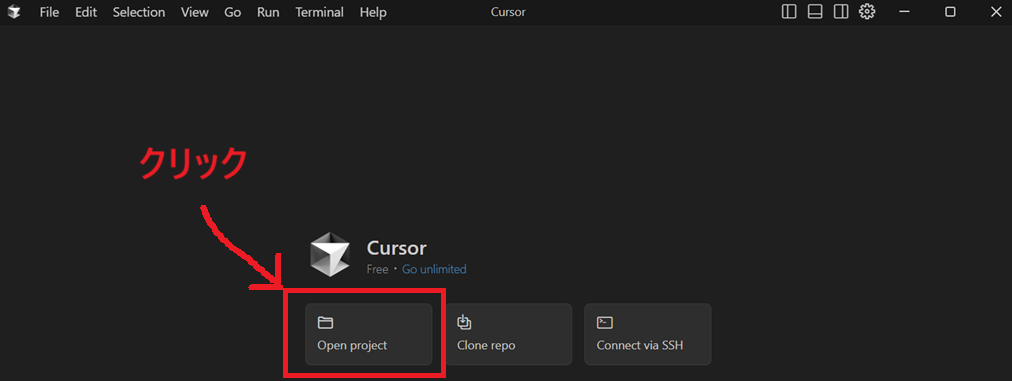
初期画面以外からでも以下の手順で作業用フォルダを開けます。
File>Open Folderを選択する- フォルダを選択する画面が表示されるので、作業用フォルダとして使いたい場所を選択
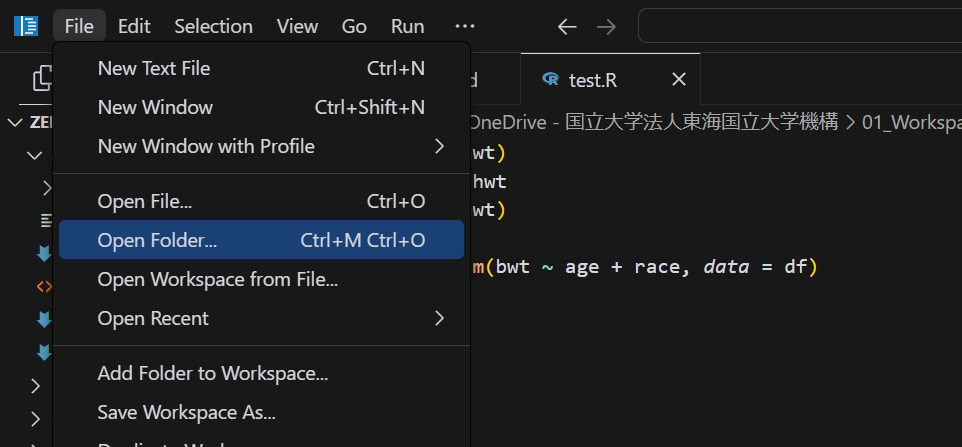
Rファイルを作成しよう
作業フォルダを開いたら、次に解析用のRファイルを作成してみましょう。
方法はたくさんありますが、以下のA、Bの手順が簡単でおすすめです。
手順A:
アクティビティバーのエクスプローラーをクリックして「New File」(ファイルのアイコン)をクリック
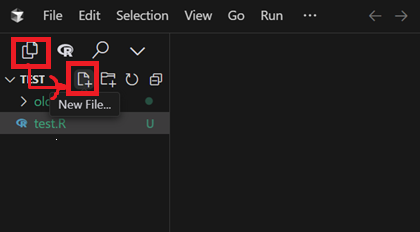
ファイル名を「★★.R」とすればRファイルが作成できます。
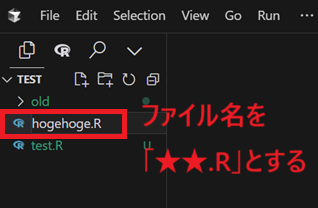
手順B:
上部のメニューから「File」 > 「New Text File」で空のテキストファイルを開く
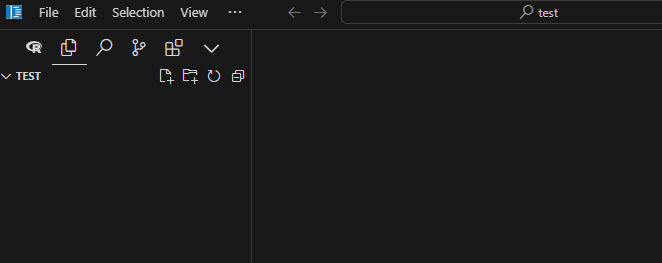
空のテキストファイルがエディタの前面にある状態で「File」 > 「Save As…」を選択
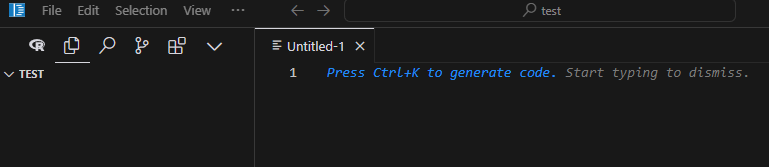
ファイル名を好きな名前にし、ファイルの種類のプルダウンから「R」を選択し保存する
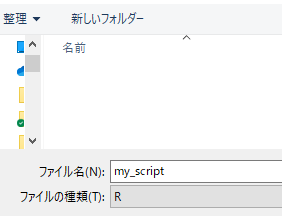
これでRファイルの作成は完了です。
作業フォルダの階層構造は、自分なりのルールで統一しておくと後々助かります。
例えば下図のように整理しておくとわかりやすいでしょう。
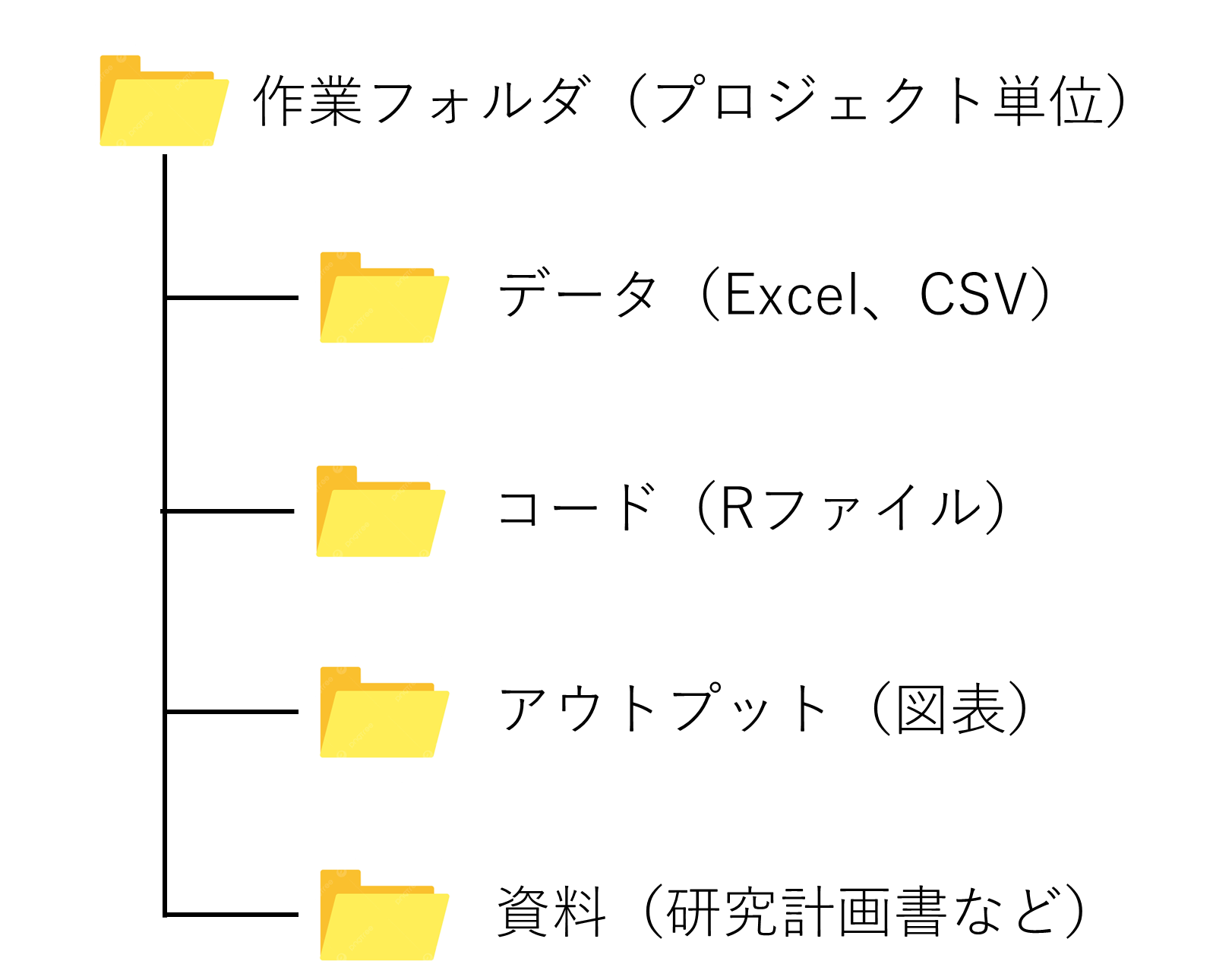
慣れるまでは、作業フォルダの直下にすべて保存しても問題ありません。
★Rオブジェクトの確認方法
Rでは、解析の過程で作成した図表やデータはオブジェクトとして作業環境に一時的に保管されています。
始めたばかりの方はココでつまづきやすいので注意してください。
CursorでRのオブジェクトを確認するには、アクティビティバーのRアイコンをクリックし、プライマリサイドバーにある 『Global Environment』を展開します。
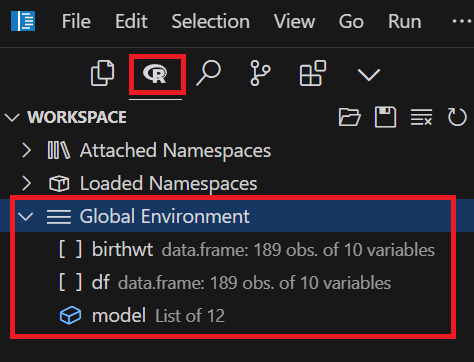
ここでは、dfという名前のオブジェクトにデータフレームを格納しています。
dfにポインタを合わせると右側に『View』ボタンが表示されます。
クリックすると、dfの詳細が表示されます。
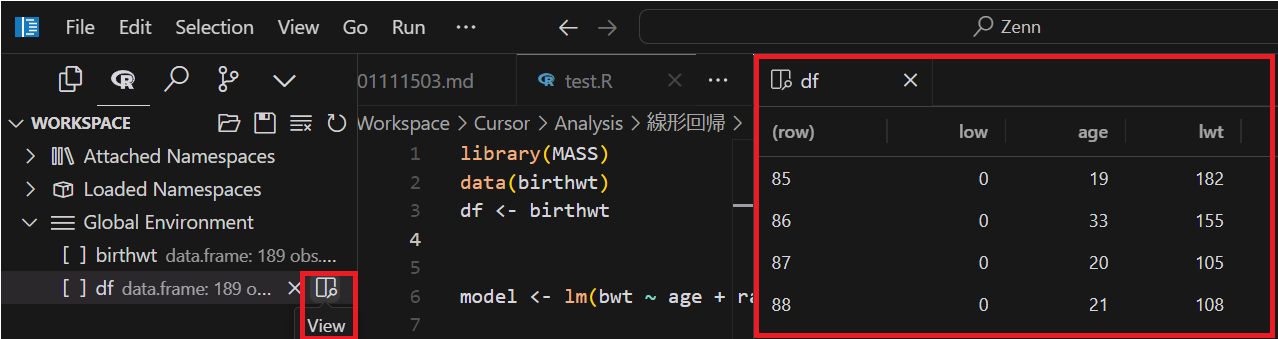
この方法で解析途中で作成されるオブジェクトをその都度、確認することができます。
下図のように「R: not attached」の状態では作成したRオブジェクトは表示されません。
クリックしてアクティブ化する必要があります。
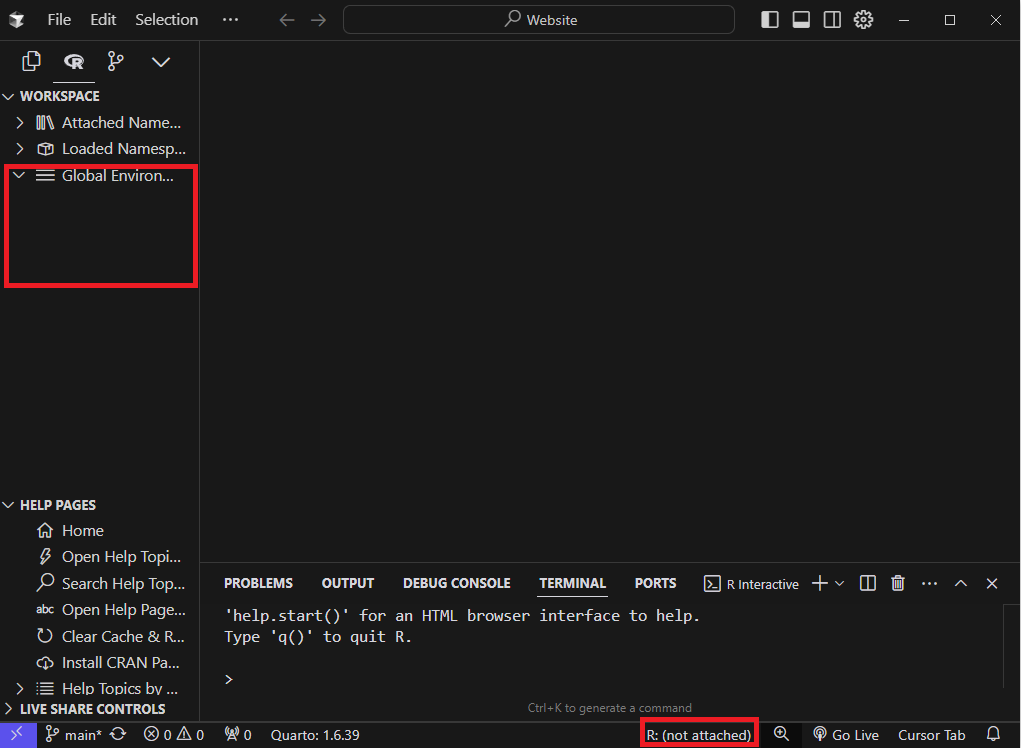
Rアイコンはよく使うため固定表示しておくと便利です。
下図の右端のトグルボタンをクリックすることで固定の有無や表示順を変更できます。
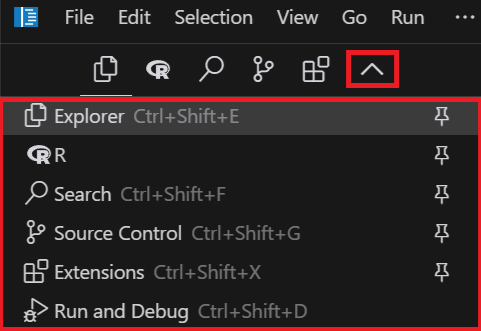
Cursorのショートカットキー
Cursorでは、ショートカットキーを使うことでより効率的に作業を進めることができます。
中でも必須なのがctrl+K (Command K), ctrl+L (Ask), ctrl+I (Agent)です。
WindowsとMacそれぞれに対応したショートカットキーの早見表は、こちらでご確認ください。
ショートカットキーを編集
Cursorではキーボードショートカットを自由に設定することができます。ここではRstudioでよく使われる以下2つを設定してみます。
- 『%>%』: 『ctrl + shift + M』
- 『<-』: 『alt + -』
まずはキーボードショートカットを開きます
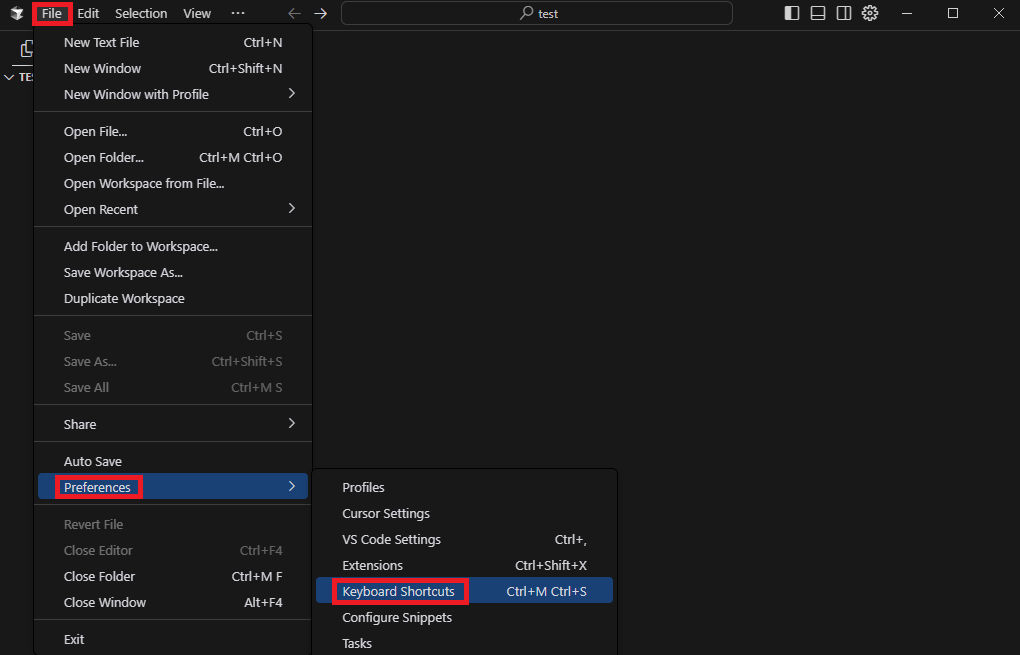

[
{
"key": "ctrl+shift+m",
"command": "type",
"args": {
"text": " %>% "
},
"when": "editorTextFocus && (editorLangId == 'r' || editorLangId == 'quarto' || editorLangId == 'rmd')"
},
{
"key": "alt+-",
"command": "type",
"args": {
"text": " <- "
},
"when": "editorTextFocus && (editorLangId == 'r' || editorLangId == 'quarto' || editorLangId == 'rmd')"
}
]
私は他にも
ctrl+dで1行削除などをRstudioから継承して使っています。